'>

Ta naprava trenutno ni povezana z računalnikom. (Koda 45)
Če opaziš Koda 45 v skrbniku naprav pri preverjanju stanja naprave v lastnostih naprave, ne skrbite. Koda 45 je pogosta napaka v upravitelju naprav in jo lahko enostavno popravite!
Preizkusite te popravke
Do te napake pride, ko računalnik ne prepozna povezane naprave, zato gre morda za težavo s strojno ali programsko opremo. Za popravek kode 45 lahko preizkusite naslednjih 7 rešitev.
- Znova priključite svojo napravo
- Ročno odstranite in znova namestite gonilnik naprave
- Zaženite orodje za odpravljanje težav s strojno opremo in napravami Windows
- Zaženite preverjanje sistemskih datotek
- Zaženite CHKDSK
- Zaženite DISM skeniranje
- Posodobite gonilnike naprav
Popravek 1: znova povežite svojo napravo
Kot je predlagalo sporočilo o napaki, računalnik te naprave morda ne bo zaznal, zato vaš sistem ne prepozna vaše naprave. Za ponovno povezavo lahko poskusite s spodnjimi koraki:
1) Odklopite naprave iz računalnika.
2) Preverite in preverite, ali priključki in kabli delujejo pravilno.
Napravo lahko poskusite povezati z drugim računalnikom ali poskusite z drugim kablom na tej napravi, da preverite, ali deluje.
3) Če je z vrati ali kablom kaj narobe, boste to morali storiti zamenjati z novim. V nasprotnem primeru nadaljujte z naslednjim korakom.
4) Ponovno povežite napravo v računalnik.
5) Preverite stanje naprave v Upravitelj naprav da vidim, če je spet na pravi poti. Če je, boste videli Ta naprava deluje pravilno sporočilo, kot je prikazano spodaj.
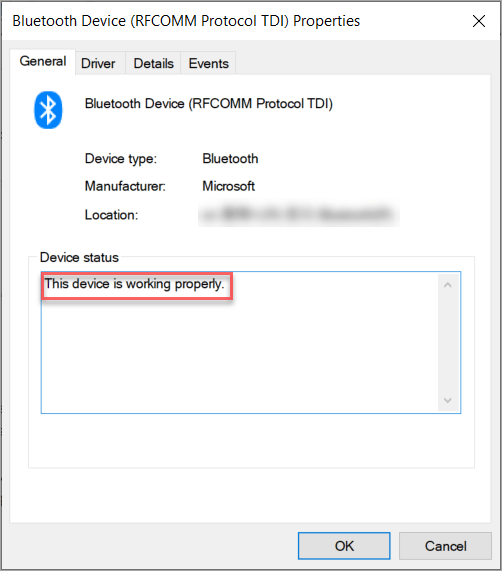
Popravek 2: Ročno odstranite in znova namestite gonilnik naprave
Ko v sporočilu o napaki piše, da vaša strojna naprava ni povezana z računalnikom, verjetno manjka ali je poškodovan gonilnik vaše naprave. V tem primeru vam lahko pomaga ročna odstranitev in ponovna namestitev gonilnika naprave.
1) Pritisnite tipko Tipka z logotipom sistema Windows in X hkrati izberite in izberite Upravitelj naprav .
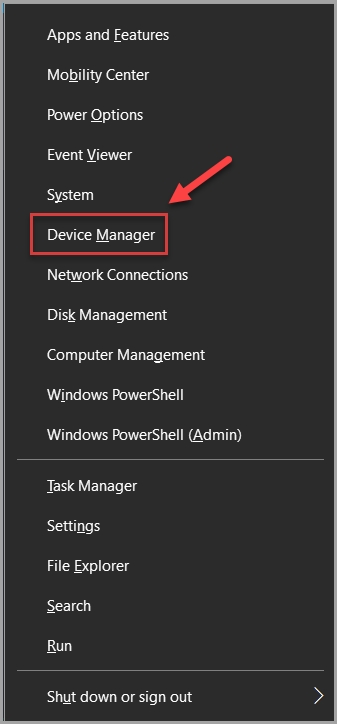
2) V Upravitelj naprav poiščite napravo, ki vam daje kodo 45.
3) Z desno miškino tipko kliknite vnos v napravi in izberite Odstranite napravo .
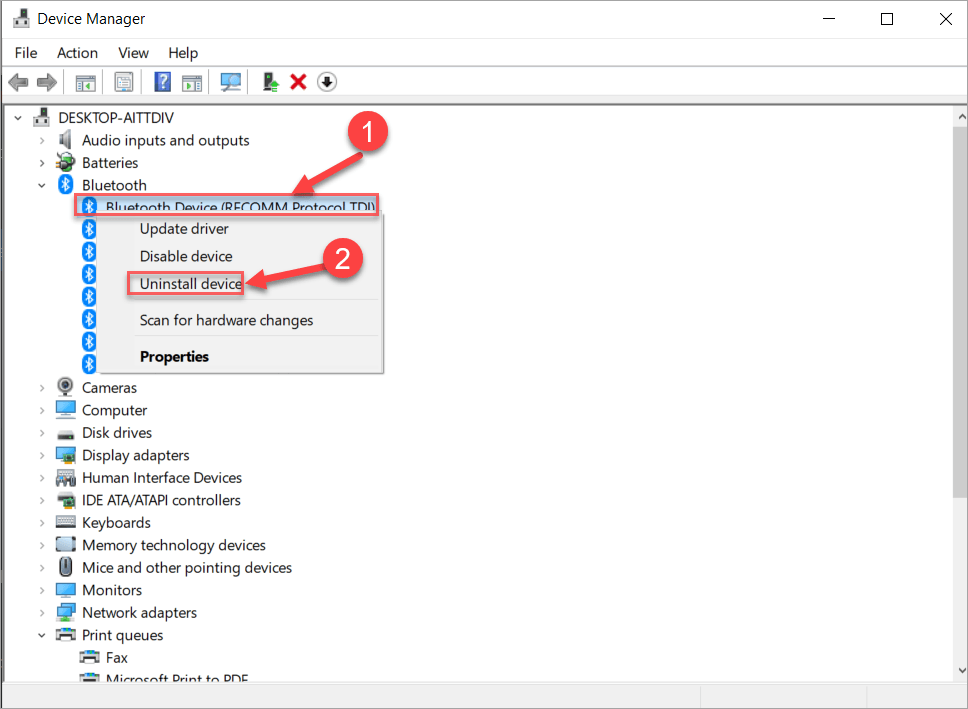
4) Označite potrditveno polje za Izbrišite gonilniško programsko opremo za to napravo in kliknite Odstrani (če ste pozvani k potrditvi).
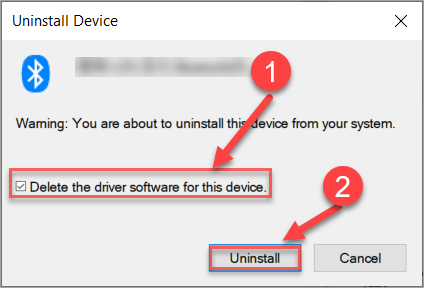
5) V upravitelju naprav kliknite Ukrepanje v menijski vrstici in izberite Poiščite spremembe strojne opreme . To bi moralo osvežiti sistem, nato znova namestiti napravo in ustrezni gonilnik.
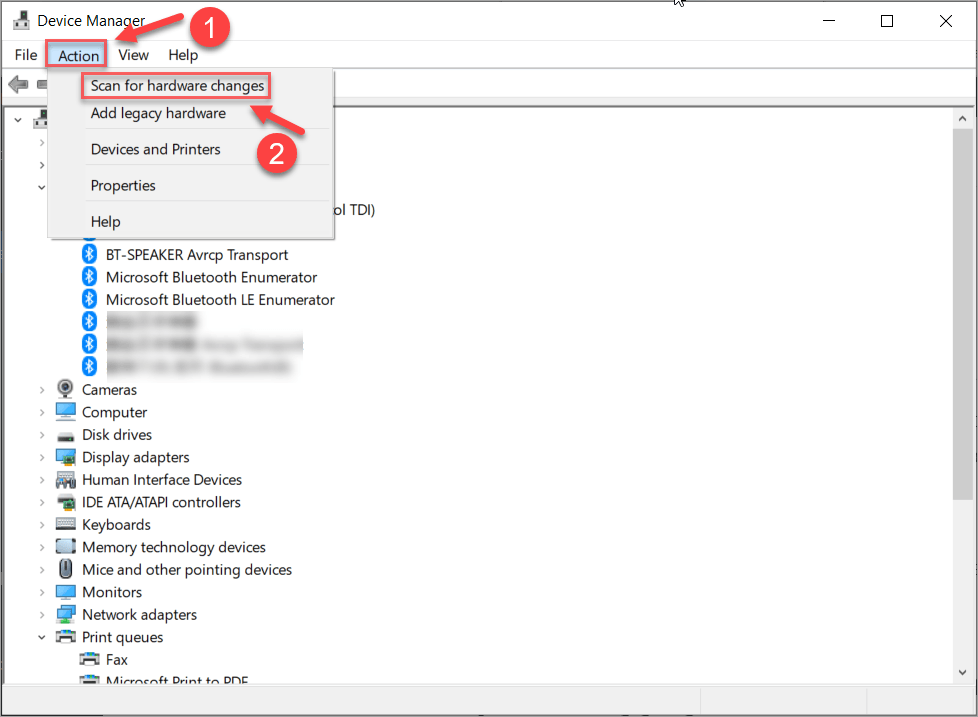
6) Znova zaženite računalnik, nato odprite Device Manager in preverite, ali je bila težava Code 45 odpravljena.
Popravek 3: Zaženite orodje za odpravljanje težav s strojno opremo in napravami Windows
Microsoft vam ponuja a Orodje za odpravljanje težav s strojno opremo in napravami za diagnosticiranje in odpravljanje težav s strojno opremo. Preizkusite to vgrajeno orodje, če se v napravi pojavijo težave s strojno opremo.
Pojdite na razdelek, ki ustreza vašim potrebam:
- Moja različica sistema Windows je PRED Windows 10 build 1809
- Moja različica sistema Windows je PO Windows 10 build 1809
Opomba: Preverite to povezavo, če niste prepričani, kako preveriti različico sistema Windows: Kako preveriti različico sistema Windows (enostavno)
Preden Windows 10 zgradi 1809
1) Vrsta Nadzorna plošča v iskalno polje in kliknite Nadzorna plošča da ga zaženete.
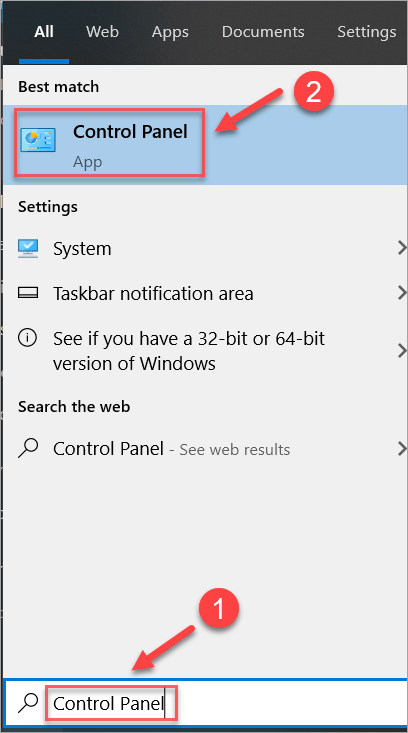
2) Ne pozabite si ogledati elementov nadzorne plošče v velike ikone ali majhne ikone .
3) Kliknite Odpravljanje težav .
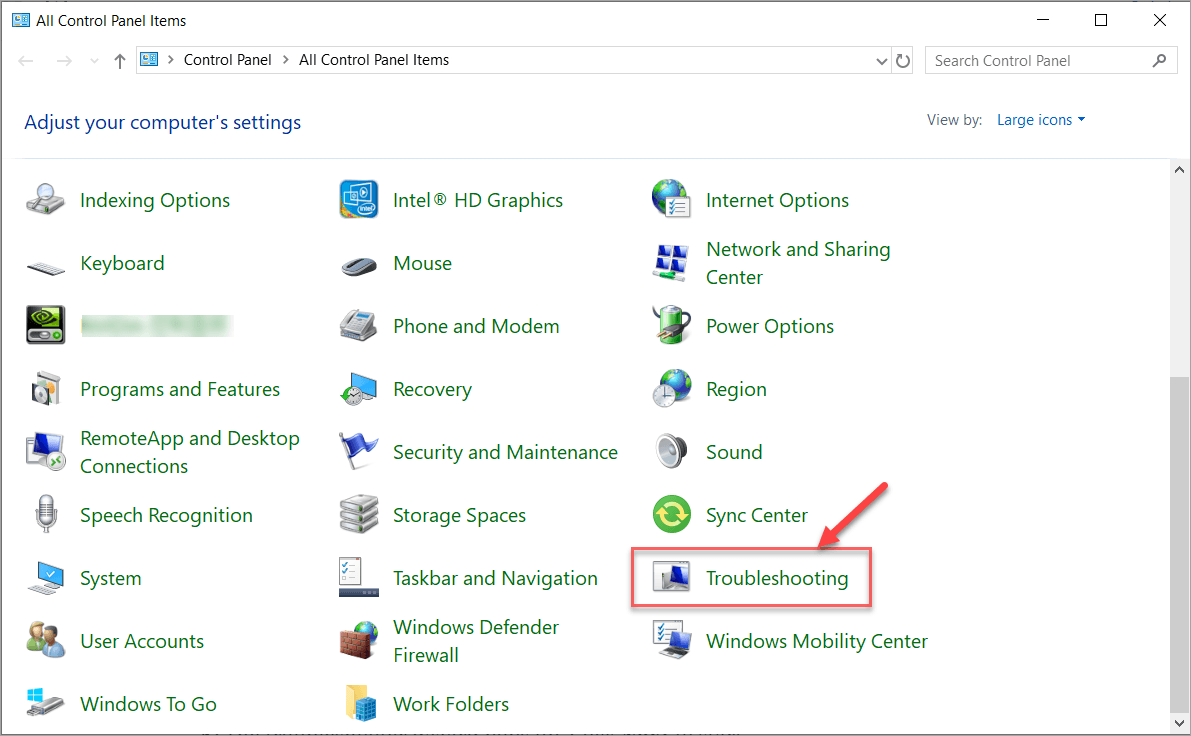
4) Kliknite Strojna oprema in zvok .
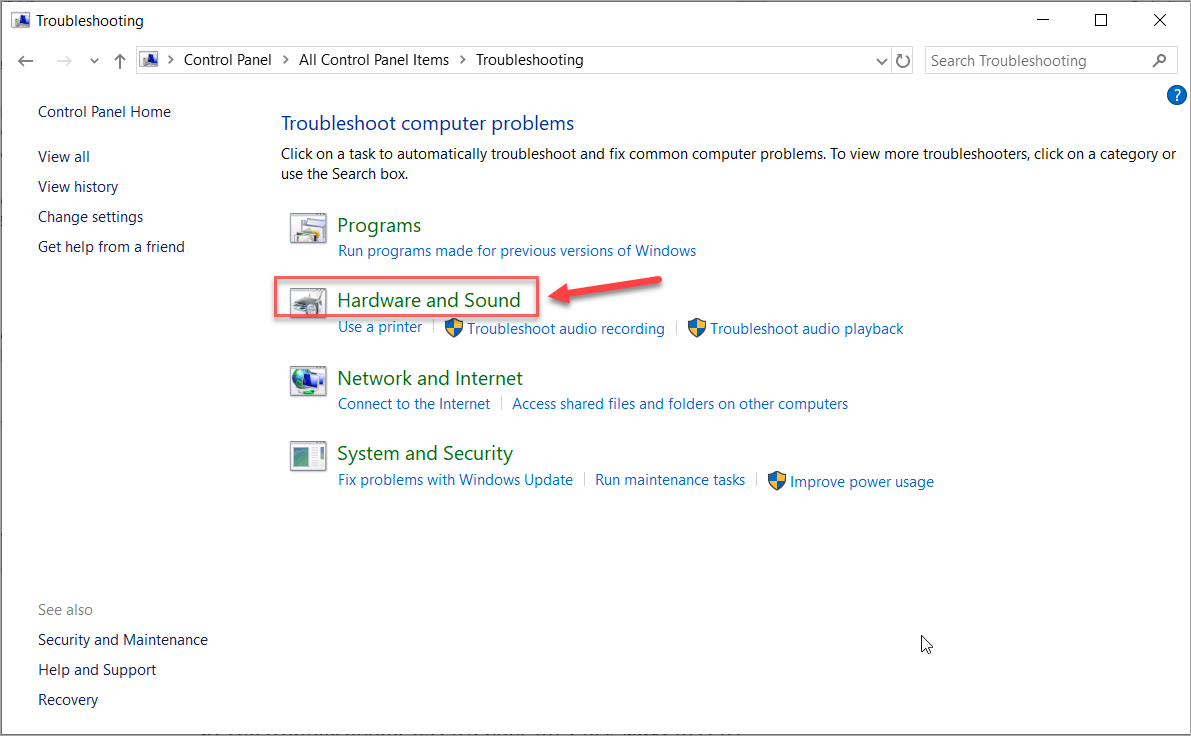
5) Kliknite Strojna oprema in naprave .
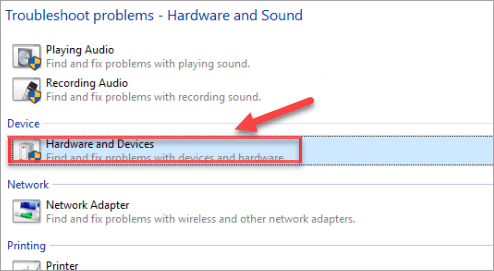
6) Prikaže se čarovnik za odpravljanje težav. Kliknite Naslednji začeti.
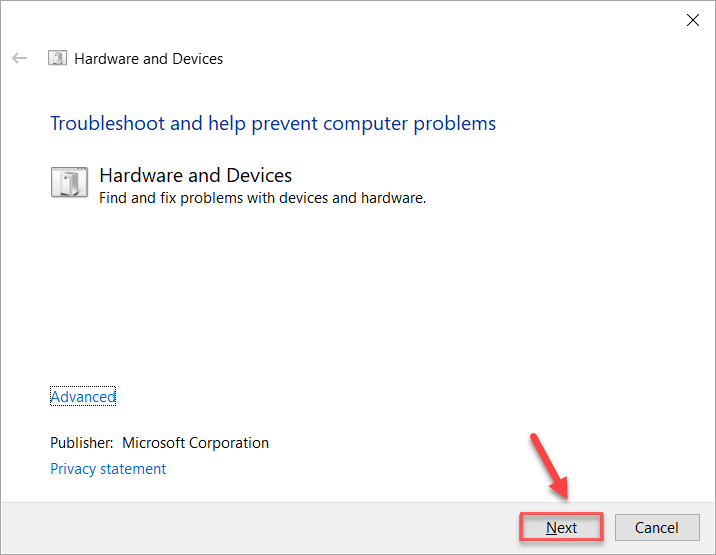
7) Za dokončanje odpravljanja težav sledite navodilom na zaslonu.
8) Znova zaženite računalnik in preverite, ali je koda 45 razrešena.
Po Windows 10 build 1809
Nekateri morda na nadzorni plošči ne najdejo orodja za odpravljanje težav s strojno opremo in napravami. Verjetno je to zato, ker je v računalniku nameščena različica po Windows 10 build 1809 , v katerem je bilo odstranjeno orodje za odpravljanje težav s strojno opremo in napravami. Ne skrbite, orodje za odpravljanje težav s strojno opremo in napravami lahko še vedno zaženete na ta način:
1) V računalniku odprite File Explorer in se pomaknite do C: Windows System32 .
2) Pomaknite se navzdol in poiščite msdt.exe , in to je orodje za odpravljanje težav s strojno opremo in napravami. Dvokliknite izvedljivo datoteko, ki jo želite zagnati.
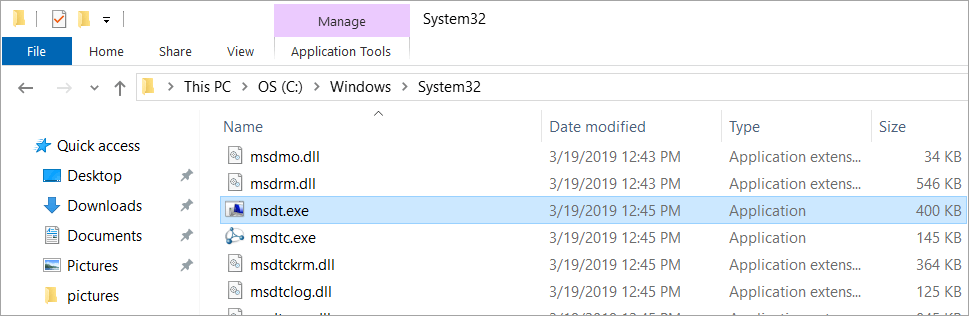
3) Morda boste videli pojavno okno Vnesite geslo, ki ga je zagotovila vaša podpora strokovno .
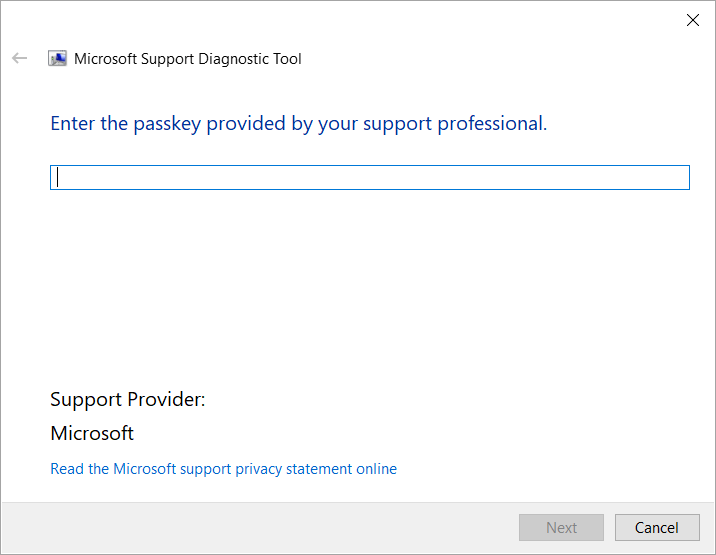
4) Če želite odstraniti pojavno okno, zaženite Windows Powershell (skrbnik) in vnesite msdt.exe -id DeviceDiagnostic v Powershell, nato pritisnite Enter tipko na tipkovnici.
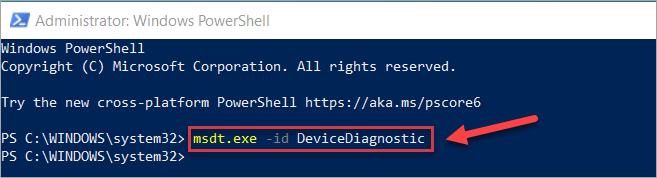
5) Zdaj bi morali videti orodje za odpravljanje težav s strojno opremo in napravami. Kliknite Naslednji nadaljevati.
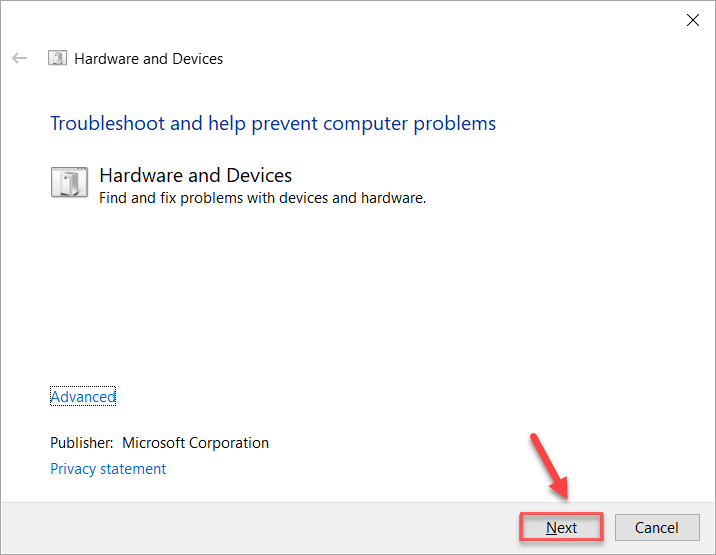
6) Za dokončanje odpravljanja težav sledite navodilom na zaslonu.
7) Znova zaženite računalnik in težavo bi morali rešiti.
Popravek 4: Zaženite preverjanje sistemskih datotek
Preverjevalnik sistemskih datotek (SFC) je vgrajeno orodje sistema Windows, ki skenira in popravi poškodovane sistemske datoteke. Če v upravitelju naprav naletite na težavo s kodo 45, datoteka, odgovorna za vašo napravo, verjetno manjka ali je poškodovana. Torej, zaženite SFC, da odpravite težavo. Narediti tako:
1) Vrsta cmd v iskalno polje na namizju. Desni klik Ukazni poziv za izbiro Zaženi kot skrbnik in nato kliknite Da če ste pozvani za dovoljenje.

2) Ko vidite ukazni poziv, vnesite sfc / scannow in pritisnite Enter .
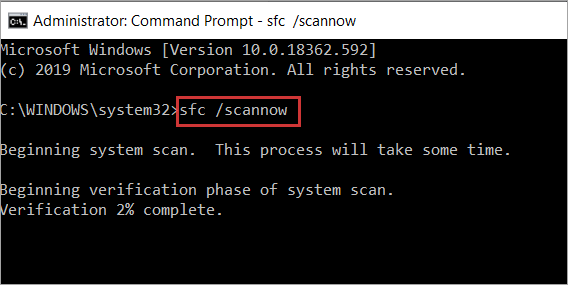
3) Windows bo zdaj preveril sistemske datoteke in samodejno odpravil morebitne zaznane težave.
4) Ko je preverjanje končano, zapustite ukazni poziv.
5) Znova priključite svojo strojno napravo in preverite, ali deluje pravilno.
Popravek 5: Zaženite CHKDSK
CHKDSK (Check Disk) je pripomoček za ukaz, ki se uporablja za preverjanje datotečnega sistema in stanja trdih diskov sistema. Včasih je težava s trdim diskom možen razlog za kodo 45. V tem primeru lahko zaženete chkdsk, da odpravite težavo.
1) Vrsta cmd v iskalno polje na namizju. Desni klik Ukazni poziv za izbiro Zaženi kot skrbnik .

2) Kliknite Da pri Nadzor uporabniškega računa poziv.
3) Znova se bo prikazal ukazni poziv. Vnesite naslednji ukaz:
chkdsk.exe / f / r
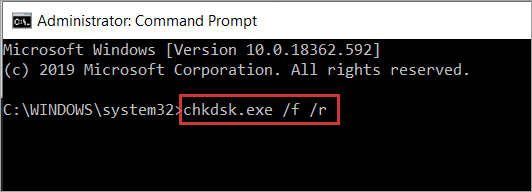
4) Zadetek Enter na tipkovnici, nato vnesite IN da potrdite, da želite pri naslednjem vnovičnem zagonu računalnika preveriti disk. Prepričajte se, da ste najprej zaprli vse svoje programe.
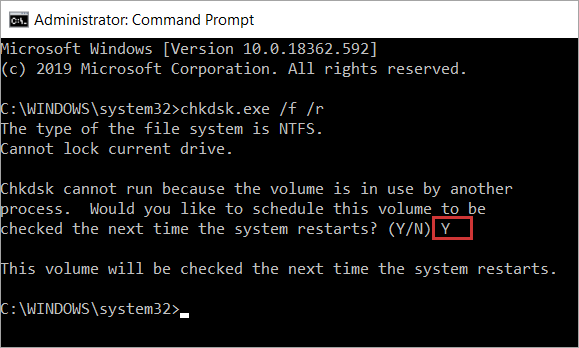 Opomba : Zagon preverjanja diska lahko traja nekaj časa. Torej, če nimate časa za zagon preverjanja diska ob naslednjem zagonu, ga lahko preskočite in znova prestavite po zgornjih korakih.
Opomba : Zagon preverjanja diska lahko traja nekaj časa. Torej, če nimate časa za zagon preverjanja diska ob naslednjem zagonu, ga lahko preskočite in znova prestavite po zgornjih korakih. 5) Ko je preverjanje diska končano, odprite Device Manager in preverite, ali je koda 45 popravljena.
Če s tem načinom niste odpravili težave, ne skrbite. Poskusiti je treba še nekaj.
Popravek 6: Zaženite DISM skeniranje
DISM pomeni Servisiranje in upravljanje uvajanja slik . Zagon pregleda DISM lahko pomaga odpraviti računalniške napake. Zaženite DISM skeniranje tako:
1) Vrsta cmd v iskalno polje na namizju. Desni klik Ukazni poziv za izbiro Zaženi kot skrbnik .

2) Kliknite Da če ste pozvani za dovoljenje.
3) Znova se bo prikazal ukazni poziv. Vnesite naslednji ukaz in pritisnite Enter .
DISM / Online / Cleanup-Image / RestoreHealth
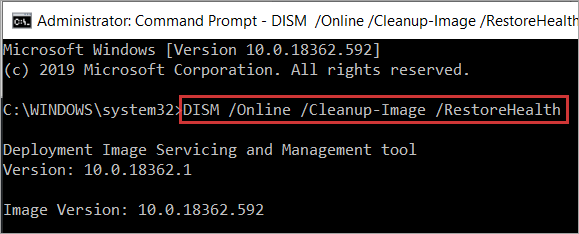
4) Počakajte, da se optično branje konča (lahko traja do 20 minut).
5) Znova zaženite računalnik in znova zaženite Device Manager. Preverite, ali je koda 45 popravljena; če je, potem čestitam! V nasprotnem primeru nadaljujte z naslednjim popravkom.
Popravek 7: posodobite gonilnike naprav
Včasih je težavo s kodo 45 povzročil manjkajoč ali zastarel gonilnik. Če želite ugotoviti, ali je to glavni vzrok, poskusite posodobiti gonilnike naprav in preveriti, ali je to kaj pomembno.
Gonilnike v računalniku lahko posodobite na dva načina: ročno in samodejno.
Ročno posodobite gonilnik : lahko obiščete spletno mesto proizvajalca, poiščete najnovejši gonilnik, ki je združljiv z vašo različico sistema Windows, in ga nato namestite v računalnik. To zahteva čas in računalniško znanje.
Samodejno posodobi gonilnik : če nimate časa ali potrpljenja, lahko to storite samodejno z Voznik enostavno .
Driver Easy bo samodejno prepoznal vaš sistem in poiskal ustrezne gonilnike zanj. Ni vam treba natančno vedeti, v katerem sistemu deluje vaš računalnik, ni treba tvegati prenosa in namestitve napačnega gonilnika in vam ni treba skrbeti, ali boste pri namestitvi naredili napako.
Svoje gonilnike lahko samodejno posodobite z PROST ali Za različica Driver Easy. Toda z različico Pro potrebujete le dva klika (in dobite popolno podporo in a 30-dnevno jamstvo za vračilo denarja ):
1) Prenesi in namestite Driver Easy.
2) Zaženite Driver Easy in kliknite Skeniranje zdaj , Driver Easy bo nato skeniral vaš računalnik in zaznal morebitne težavne gonilnike.
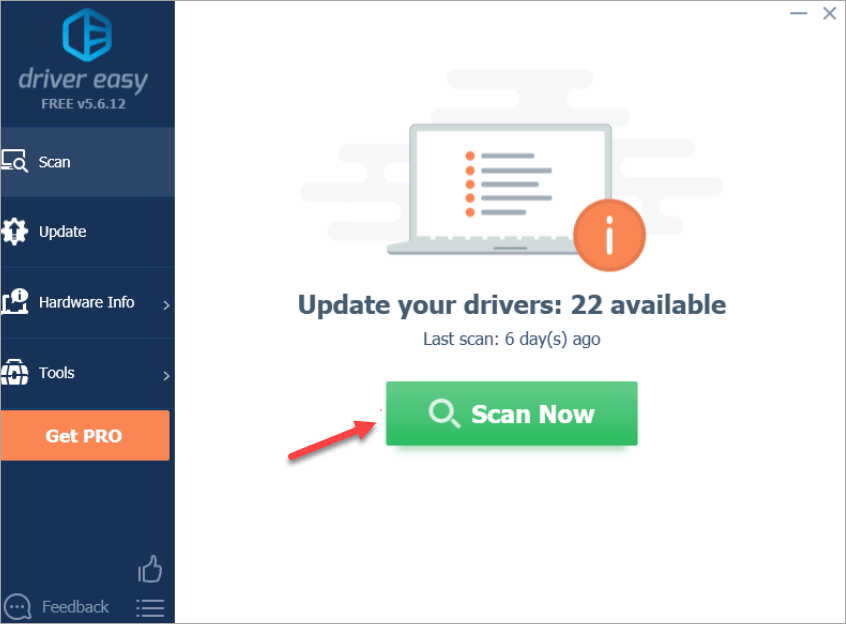
3) Kliknite Nadgradnja poleg označenega gonilnika za samodejni prenos pravilnega gonilnika (To lahko storite z PROST različico), nato jo namestite v računalnik.
Ali kliknite Posodobi vse za samodejno namestitev pravilne različice vseh manjkajočih ali zastarelih gonilnikov (to lahko storite z Pro različica - Ko kliknete, boste pozvani k nadgradnji Posodobi vse ).
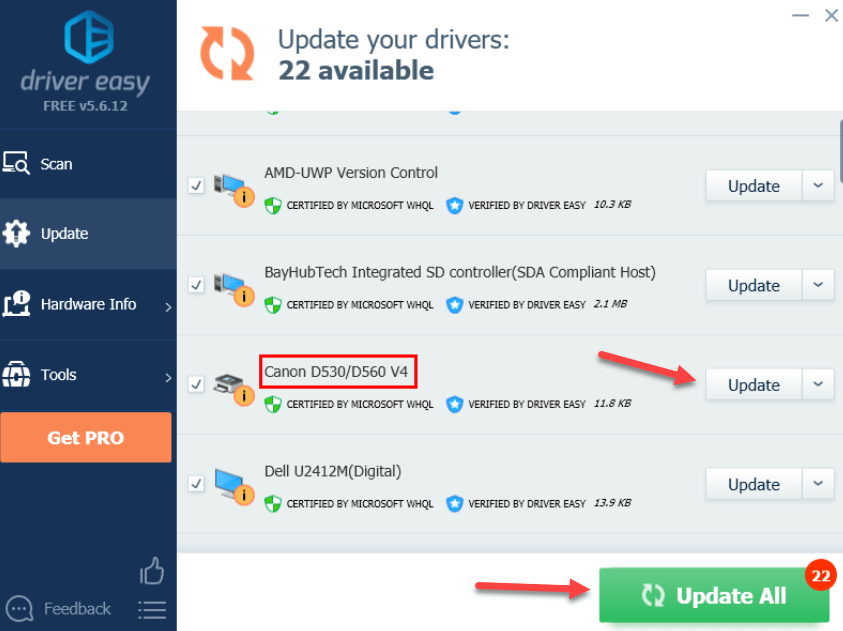
Če imate težave z uporabo Driver Easy Pro če želite posodobiti gonilnike, nam pišite na support@drivereasy.com. Vedno smo tu, da vam pomagamo.
4) Po posodobitvi gonilnikov znova zaženite računalnik in znova priključite napravo, da preverite, ali je težava odpravljena.
To so najboljše rešitve Koda 45 v upravitelju naprav . Če imate dodatna vprašanja, pustite komentar spodaj.
![[Rešeno] Minecraft nenehno zmrzuje na osebnem računalniku – 2024 Nasveti](https://letmeknow.ch/img/knowledge-base/54/minecraft-keeps-freezing-pc-2024-tips.jpg)
![[REŠENO] Fortnite FPS padec – posodobitev sezone 8](https://letmeknow.ch/img/knowledge/16/fortnite-fps-drops-season-8-update.jpg)

![[Rešeno] iz videoposnetka, ki poskuša dodeliti vir za upodabljanje - 2025 Vodnik](https://letmeknow.ch/img/knowledge-base/F5/solved-out-of-video-memory-trying-to-allocate-a-rendering-resource-2025-guide-1.jpg)
![[Popravek 2021] Ocenjevanje kode napake 43](https://letmeknow.ch/img/network-issues/55/valorant-error-code-43.jpg)

